So beschleunigen oder verlangsamen Sie Offline-PC-Spiele
Veröffentlicht: 2022-06-08Videospiele bieten eine Vielzahl von Optionen zum Konfigurieren Ihres Spielerlebnisses. Sie können beispielsweise die Steuerung anpassen, die Grafikeinstellungen ändern und in einigen Fällen sogar den Schwierigkeitsgrad festlegen.
Was Sie jedoch normalerweise nicht tun können, ist die Spielgeschwindigkeit zu ändern. Sie können ein stotterndes Spiel bekommen, wenn Sie die PC-Spieleinstellungen ändern, weil Ihre Bildrate niedriger als normal ist, aber das ist etwas anders.
Nein, wir reden hier über die Änderung der Spielgeschwindigkeit. Mit diesem Trick können Sie schnell durch langsames Gameplay vorspulen oder die Action verlangsamen. Wie?

Wann müssen Sie Ihr Spiel beschleunigen oder verlangsamen?
Bei den meisten Spielen ist es eine schlechte Idee, mit der Spielgeschwindigkeit herumzuspielen. Die Schwierigkeit des Spiels und der Kampffluss sind um eine bestimmte Geschwindigkeit herum aufgebaut, und eine Änderung dieser Geschwindigkeit könnte das Spiel zu einfach oder unmöglich schwer machen.
Einige Spiele haben jedoch ziemlich hohe Anforderungen an die Fähigkeiten. Plattformer wie Rogue Legacy oder Hollow Knight sind bei Arcade-Enthusiasten beliebt. Dennoch könnte es für Neulinge des Genres schwierig sein, mit dem sengenden Tempo Schritt zu halten. Eine etwas langsamere Spielgeschwindigkeit würde es sogar absoluten Anfängern ermöglichen, die Mechanik zu beherrschen.
Dann gibt es Spiele mit so langsamem Tempo, dass es eine Qual ist, sie durchzuspielen. Die offiziellen Pokemon- Spiele sind dafür berüchtigt. Für einen erfahrenen Spieler, der das Spiel zum hundertsten Mal spielt, ist eine Option, durch das Spiel zu blitzen, ein Glücksfall. Vor allem, wenn Sie einen Herausforderungslauf machen, bei dem Sie beabsichtigen, mehrmals neu zu starten.
Verwenden der Cheat Engine zum Ändern der Spielgeschwindigkeit
Wenn das Spiel nativ keine Möglichkeit bietet, die Spielgeschwindigkeit zu modulieren, müssen Sie eine Umwegmethode ausprobieren. Das ist leichter gesagt als getan, da Sie normalerweise nicht an den inneren Abläufen des Spiels selbst herumspielen können.
Hier kommt Cheat Engine ins Spiel. Cheat Engine ist ein raffiniertes kleines Werkzeug zum Scannen des Speichers und kann verwendet werden, um mit vielen versteckten Variablen eines Spiels herumzuspielen. Cheats wie ein unbegrenzter Gesundheitsbalken oder das Duplizieren von Gegenständen sind in Spielen, die im Allgemeinen keine Cheat-Codes haben, einfach zu implementieren.
Aber für diesen Leitfaden interessieren wir uns für eine andere Funktion – Enable Speedhack . Mit dieser Option können Sie die Geschwindigkeit jeder laufenden Anwendung, einschließlich Spielen, modulieren. Beachten Sie, dass Cheat Engine dazu Code in den laufenden Prozess „injizieren“ muss, was dazu führt, dass viele Antiviren-Tools ihn als Malware kennzeichnen. Möglicherweise müssen Sie manuell eine Ausnahme für das Tool erstellen.
- Laden Sie zunächst Cheat Engine von der offiziellen Website herunter.
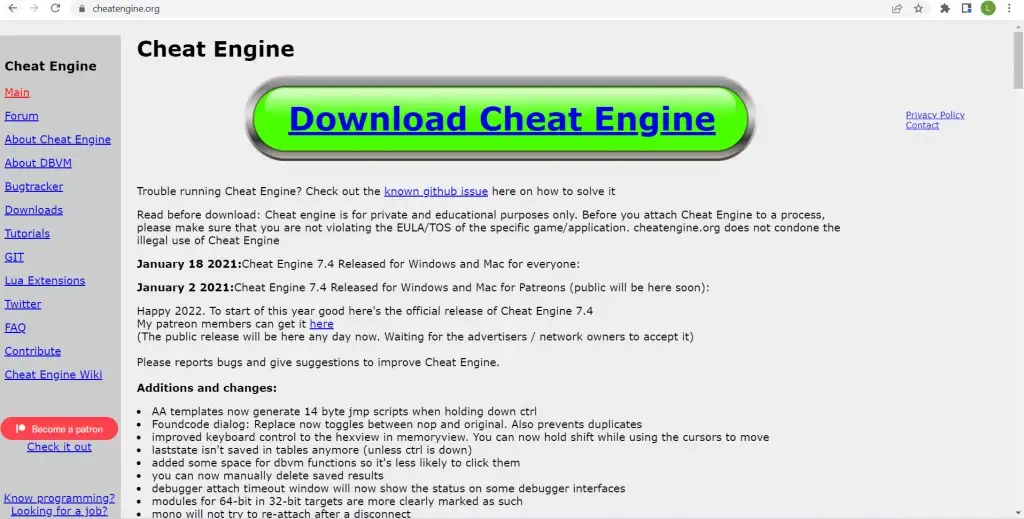
- Führen Sie die heruntergeladene Datei aus, um mit der Installation von Cheat Engine auf Ihrem PC zu beginnen.
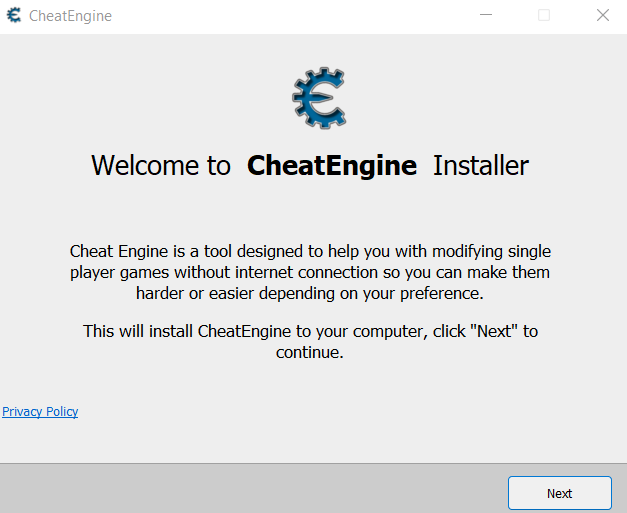
- Das Installationsprogramm wird versuchen, eine Reihe von Bloatware zu installieren, wenn Sie nicht aufpassen. Wählen Sie einfach die Schaltfläche Alle überspringen , um dies zu verhindern.
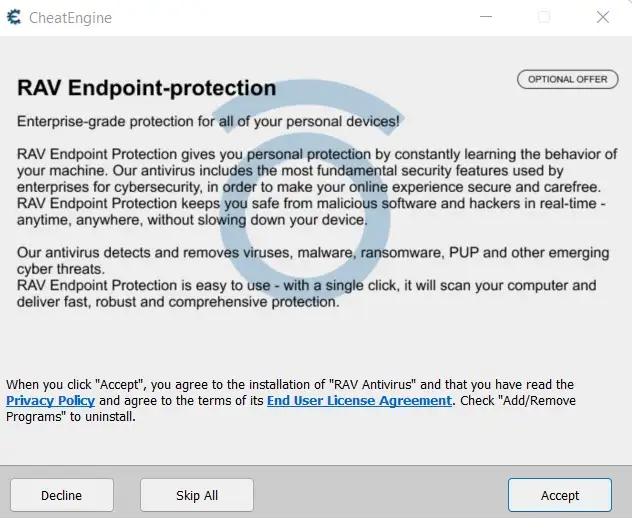
- Wählen Sie Fertig stellen , sobald die Einrichtung abgeschlossen ist. Es besteht noch keine Notwendigkeit, Cheat Engine auszuführen – wir müssen zuerst unser Spiel zum Laufen bringen.
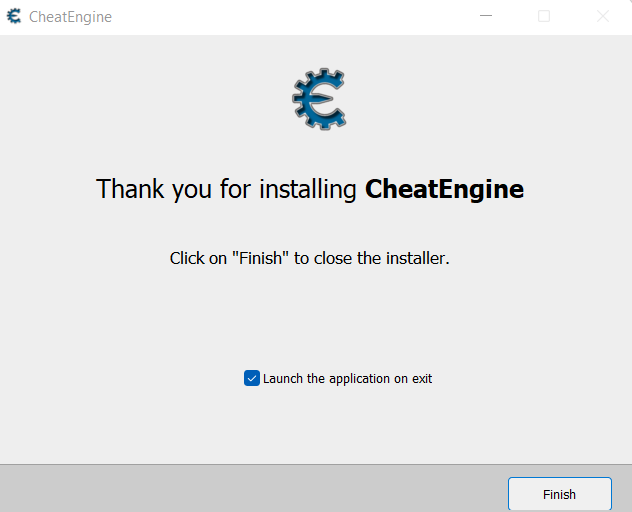
- Öffnen Sie nun das Spiel, das Sie beschleunigen oder verlangsamen möchten. Wir werden es demonstrieren, indem wir Rogue Legacy 2 verlangsamen, ein schnelles Action-Platformer.
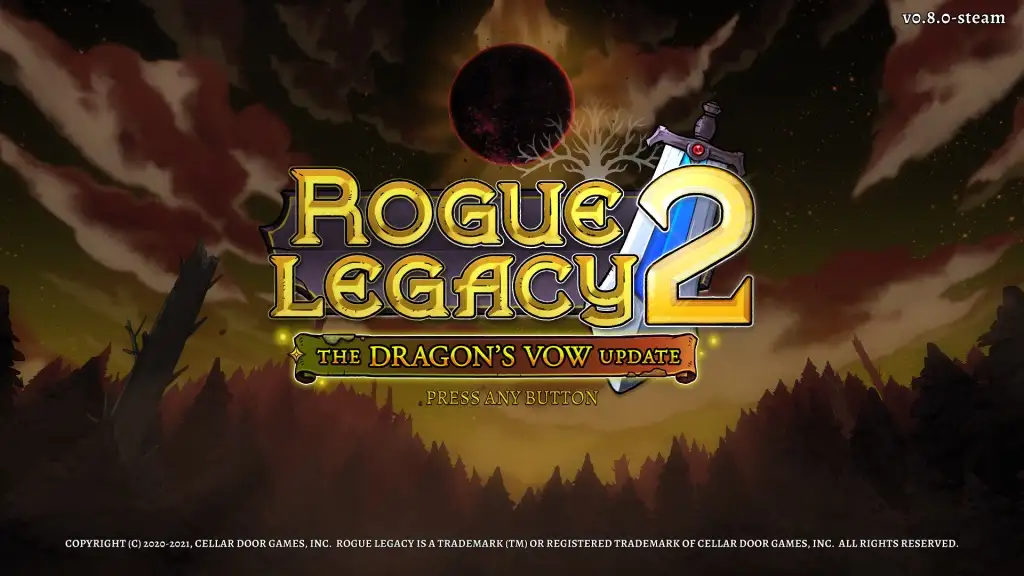
- Um zu sehen, wie sich die Geschwindigkeit in Echtzeit ändert, gehen wir über das Menü hinaus zum Gameplay selbst.

- Drücken Sie nun Strg + Esc , um das Spielfenster zu minimieren und das Startmenü zu öffnen. Sie können das Spiel laufen lassen, aber es könnte eine bessere Idee sein, das Spiel zuerst zu pausieren.
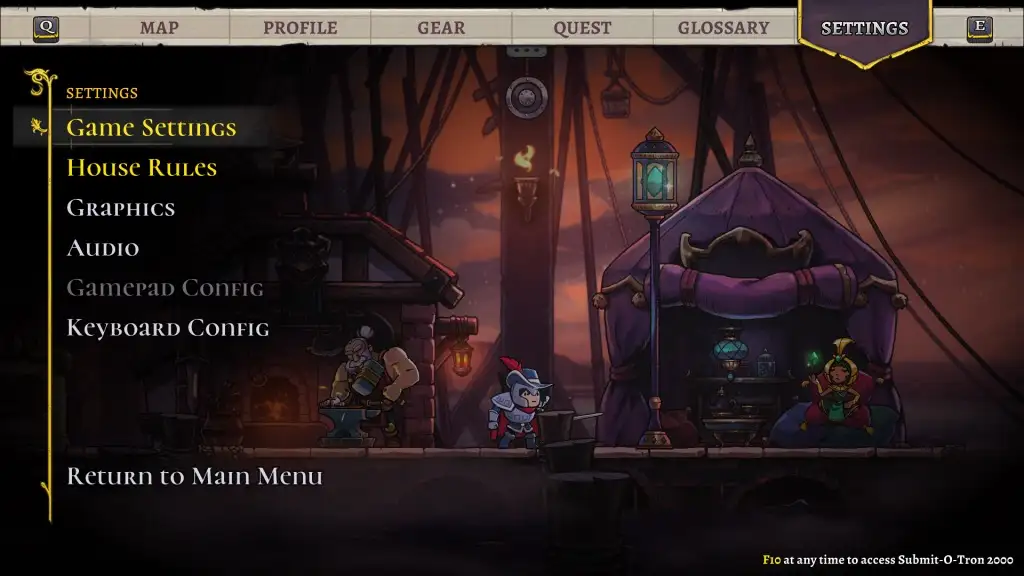
- Suchen Sie im Suchfeld nach Cheat Engine und führen Sie es dann als Administrator aus.
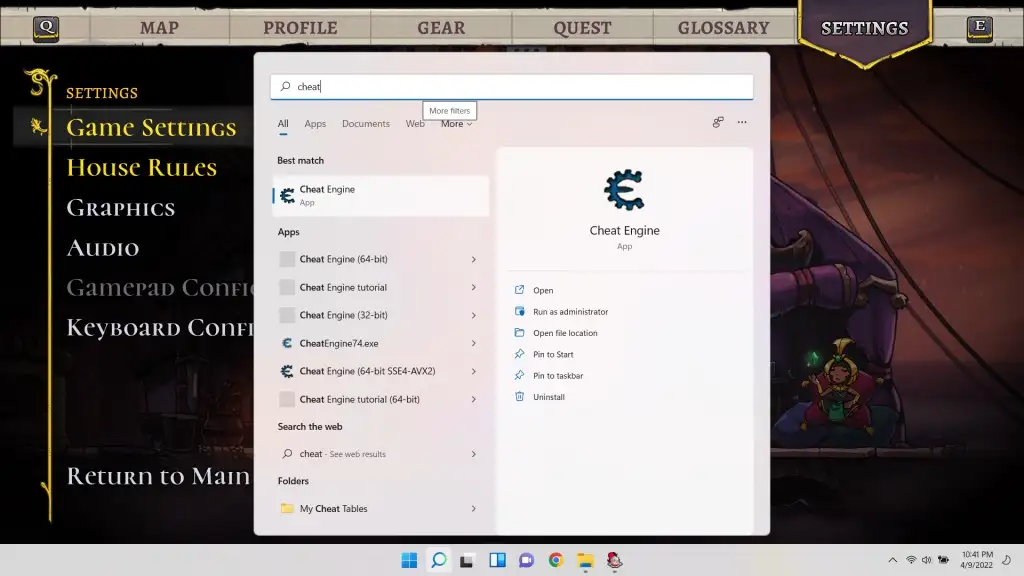
- Cheat Engine wird in einem neuen Fenster geöffnet. Machen Sie sich keine Sorgen, wenn alle Anzeigeoptionen nicht allzu viel Sinn machen – es geht uns nur um eine Option.
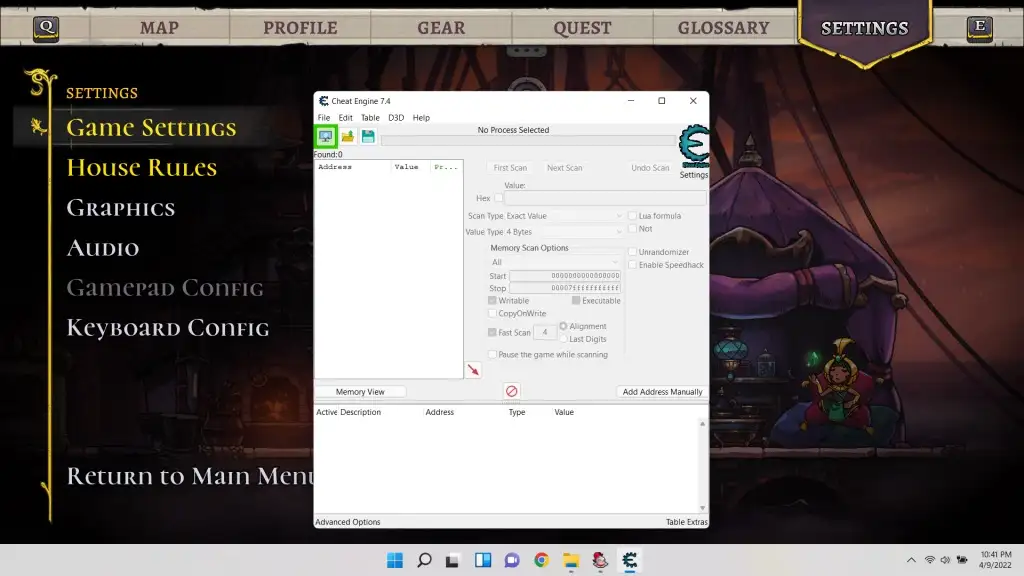
- Wählen Sie zuerst Datei > Prozess öffnen , um den Spielprozess mit Cheat Engine auszuwählen.
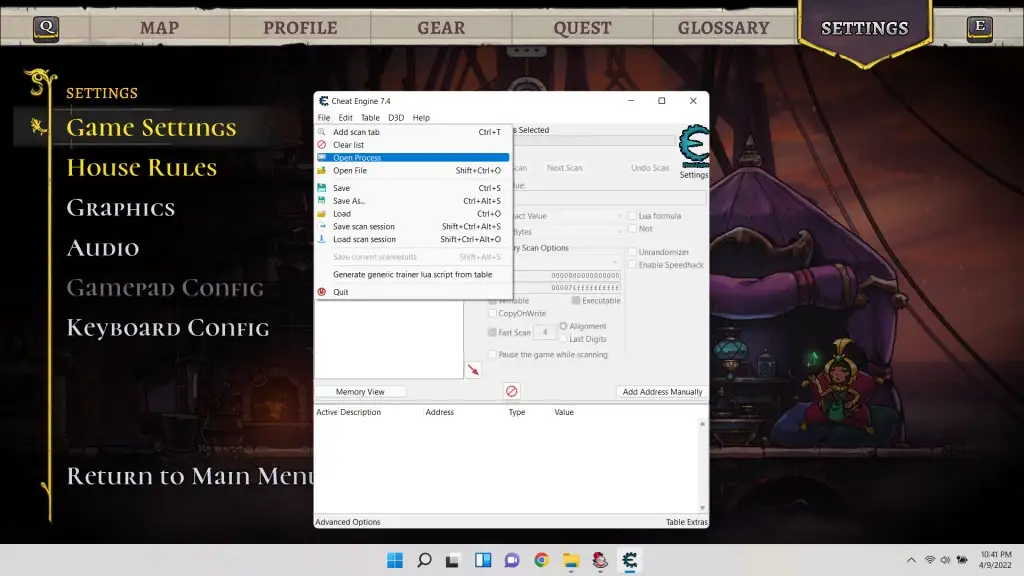
- Sie erhalten eine Liste aller laufenden Prozesse auf Ihrem Computer, komplett mit ihren Namen und Symbolen. Sie können Ihr Spiel leicht auf dieser Liste erkennen. Wählen Sie es aus und klicken Sie auf Öffnen .
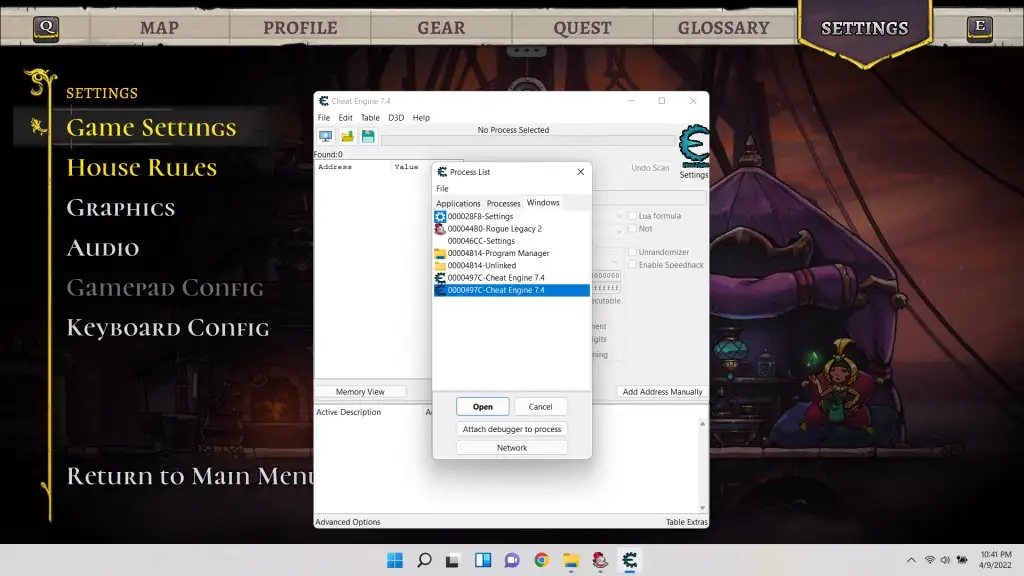
- Das ursprüngliche Fenster kehrt zurück, aber mit dem Namen des ausgewählten Prozesses oben. Sie werden auch feststellen, dass alle ausgegrauten Optionen jetzt verfügbar sind.
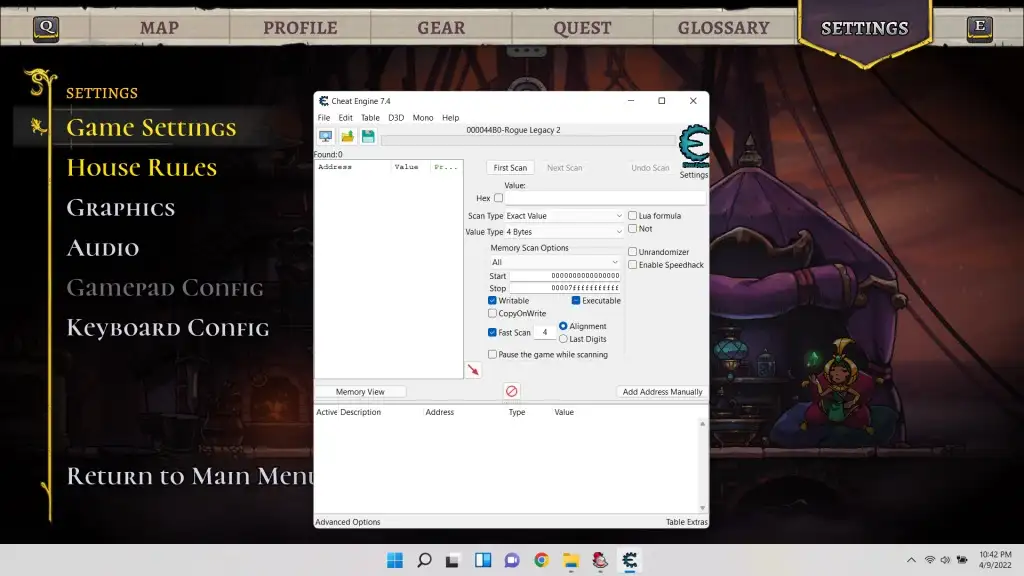
- Klicken Sie auf das Kontrollkästchen neben Enable Speedhack , um es zu aktivieren.
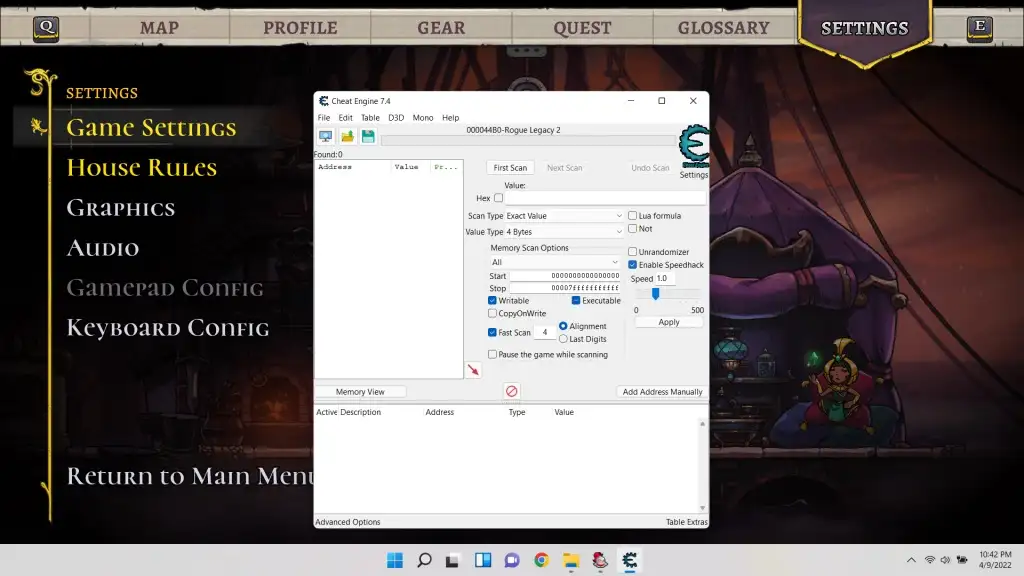
- Sie können jetzt den Schieberegler ziehen, um einen Geschwindigkeitsmodifikator auszuwählen: links zum Verlangsamen, rechts zum Beschleunigen. Sie können den numerischen Modifikator auch direkt in das Textfeld eingeben. Wählen Sie Anwenden aus, wenn Sie fertig sind.
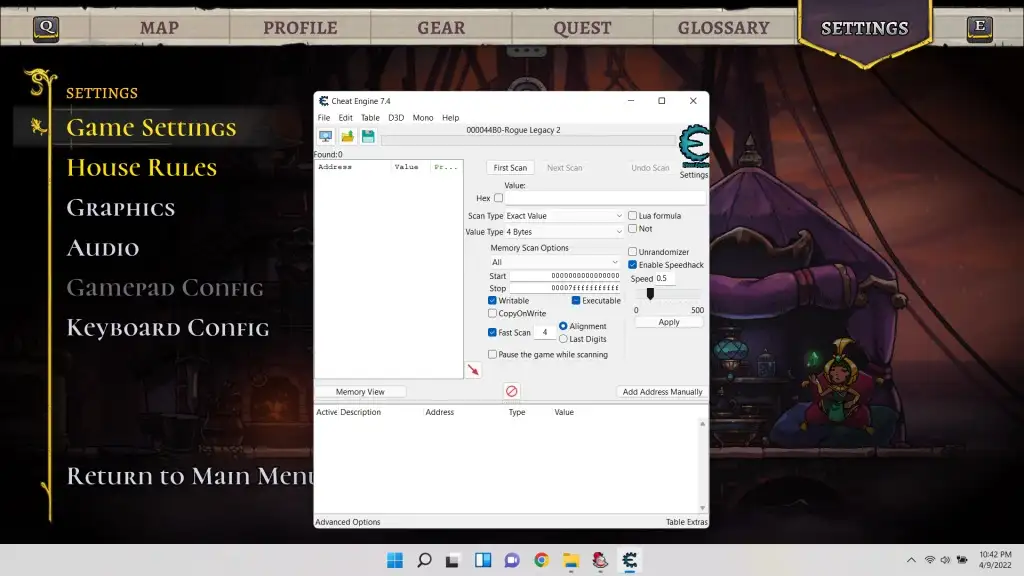
- Wechseln Sie nun zurück zum Spielfenster (ohne die Cheat Engine zu schließen; sie muss laufen), und Sie sehen die Zeitlupe. Manchmal funktioniert es nicht beim ersten Mal, daher müssen Sie möglicherweise die Cheat Engine schließen und die Schritte wiederholen, damit es funktioniert.

Was ist mit Online-Spielen?
Wenn Sie darüber nachdenken, die von uns beschriebene Methode zu verwenden, um ein Online-Spiel zu verlangsamen, machen Sie sich keine Sorgen. Offline-Spiele verfolgen die Zeit, indem sie das Betriebssystem abfragen, sodass sich ein Programm wie die Cheat Engine in die Mitte einfügen und die App täuschen kann. Bei einem Online-Spiel werden diese Berechnungen jedoch vom Server durchgeführt.

Und selbst wenn Sie es geschafft haben, Cheat Engine in einem Online-Spiel zum Laufen zu bringen, wird der Server das abnormale Verhalten Ihres Spiels erkennen und Sie sperren. Insbesondere für wettbewerbsorientierte Multiplayer-Spiele, bei denen die Verwendung von Programmen Dritter zur Erlangung eines unfairen Vorteils nicht gestattet ist.
Beschleunigung von Emulatorspielen
Viele Leute spielen gerne Handheld-Konsolenspiele auf ihren PCs mit Software-Emulatoren. Neben anderen Vorteilen besteht ein großer Vorteil darin, die Spielgeschwindigkeit zu ändern.
Da die Software die Zielhardware emuliert, damit das Spiel funktioniert, können Sie Aspekte ihrer Funktionsweise direkt ändern. Sie benötigen keine Apps von Drittanbietern, um ein emuliertes Spiel zu beschleunigen oder zu verlangsamen – werfen Sie einfach einen Blick auf die Optionen des Emulators, um die Funktion zu finden.
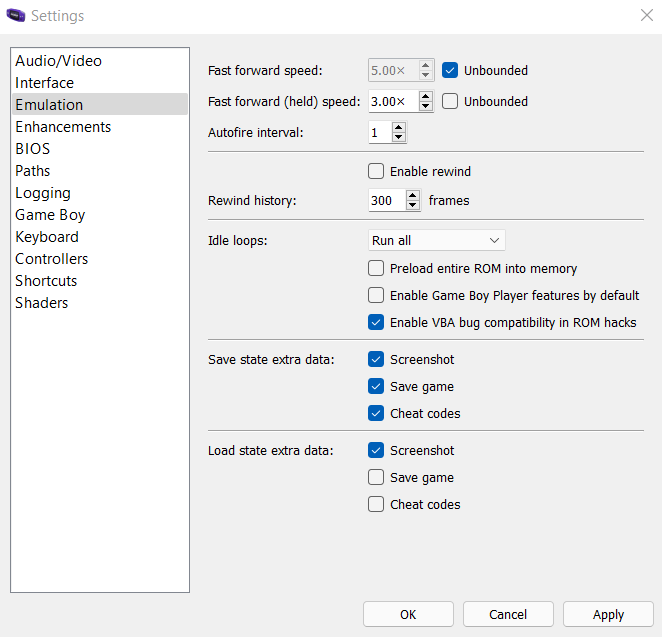
Was ist der beste Weg, um ein Offline-Spiel auf dem PC zu beschleunigen oder zu verlangsamen?
Microsoft Windows bietet keine Methode, um die Geschwindigkeit einer Anwendung direkt zu ändern. Sie können jederzeit die Grafikeinstellungen ändern, um die Leistung zu verbessern und die FPS eines verzögerten Spiels zu beschleunigen, aber das Spiel von seiner Standardgeschwindigkeit zu verlangsamen ist im Allgemeinen nicht möglich.
Sie können Cheat Engine verwenden, um die Geschwindigkeit jedes laufenden Prozesses zu ändern. Sie können Google Chrome auch verlangsamen, aber es ist nützlich für Spiele. Viele Titel bieten ein besseres Spielerlebnis bei schnellerer oder langsamerer Geschwindigkeit, was mit Cheat Engine möglich ist.
Es funktioniert jedoch nicht auf Android oder iOS, da deren Architektur weitaus eingeschränkter ist. Aber Sie können immer einen Emulator verwenden, um diese Spiele auf Ihrem PC zu spielen und dann ihre Geschwindigkeit zu ändern.
